Cara Menyetel Ulang Chromecast
Saat Anda ingin melakukan streaming film, acara TV, musik, atau konten favorit lainnya, Anda dapat menghubungkan perangkat ke TV melalui kabel USB( connect your device to your TV via USB cable) atau cukup menggunakan Google Chromecast.
Ada begitu banyak hal yang dapat Anda lakukan dengan Chromecast(things you can do with your Chromecast) , tetapi terkadang perangkat terbaik pun dapat mengalami masalah yang tidak dapat diperbaiki. Anda mungkin mengalami beberapa masalah atau berhenti bekerja, membuat Anda tanpa konten streaming apa pun.

Jika Anda baru saja mendapatkan perute nirkabel baru, berencana untuk menjual atau memberikan Chromecast Anda kepada orang lain, atau perangkat macet atau tertinggal, menyetel ulang mungkin cara yang tepat.
Inilah semua yang perlu Anda ketahui tentang cara menyetel ulang Chromecast .
Catatan : Untuk panduan ini, kami menggunakan (Note)Chromecast generasi kedua , tetapi langkah-langkahnya serupa untuk perangkat Chromecast Ultra generasi pertama dan .
Cara Menyetel Ulang Perangkat Chromecast ke Pabrik(How to Factory Reset Chromecast Devices)
Meskipun Anda dapat mem-boot ulang Chromecast sebelum melakukan penyetelan ulang, ini mungkin tidak selalu menjadi solusi untuk setiap kasus. Karena itu, penting untuk mengetahui implikasi dari penyetelan ulang Chromecast sebelum Anda dapat turun ke langkah yang sebenarnya.
Melakukan reset pabrik akan menyetel ulang Chromecast ke setelan pabrik asli atau default, yang berarti Anda akan kehilangan semua data, setelan pribadi, dan aplikasi yang diinstal.
Penyetelan ulang hanya membutuhkan beberapa menit untuk diselesaikan tetapi tidak dapat dibatalkan sehingga Anda mungkin ingin mempertimbangkan apakah itu layak atau tidak.
Jika Anda siap untuk melanjutkan, Anda dapat menyetel ulang perangkat Chromecast dengan dua cara:
- Melalui aplikasi Google Home(Google Home)
- Langsung di perangkat
Cara Menyetel Ulang Chromecast melalui Aplikasi Google Home(How to Reset a Chromecast through Google Home App)
Sama seperti Anda memerlukan aplikasi Google Home untuk menyiapkan Google Chromecast , Anda juga memerlukan aplikasi untuk menyetel ulang Chromecast . Agar proses penyetelan ulang Chromecast berfungsi, sambungkan Chromecast ke sumber daya, port HDMI di TV, dan jaringan WiFi yang Anda gunakan untuk menyiapkan perangkat.
- Untuk memulai, buka aplikasi Google Home di (Google Home)perangkat Android(Android) atau iOS Anda, lalu ketuk perangkat Chromecast Anda .

- Selanjutnya, ketuk ikon roda gigi di bagian atas untuk membuka Pengaturan(Settings) .
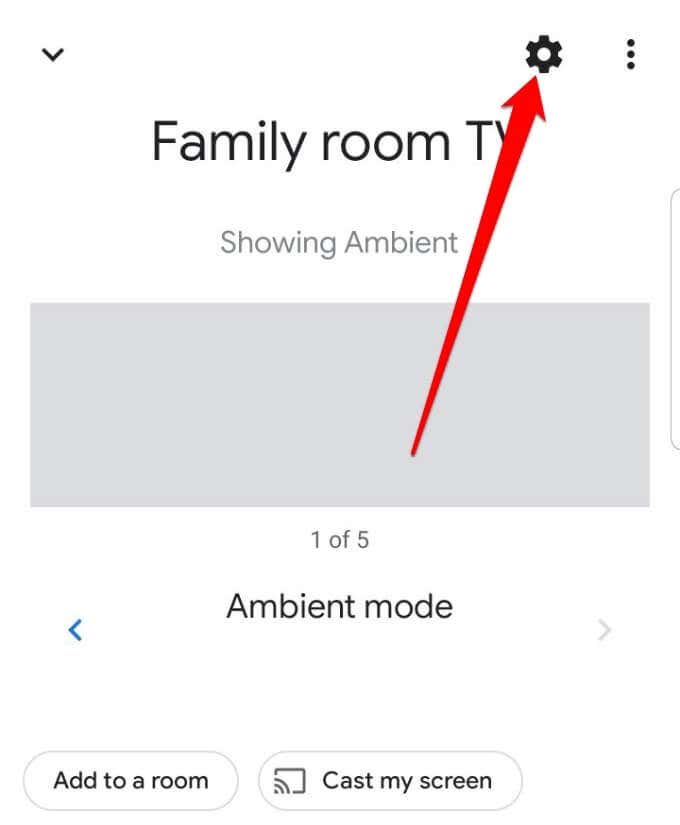
- Jika Anda menggunakan perangkat Android , ketuk tiga titik(three dots) di sisi kanan atas layar untuk membuka menu . Untuk perangkat iOS, tap Hapus perangkat(Remove device) .
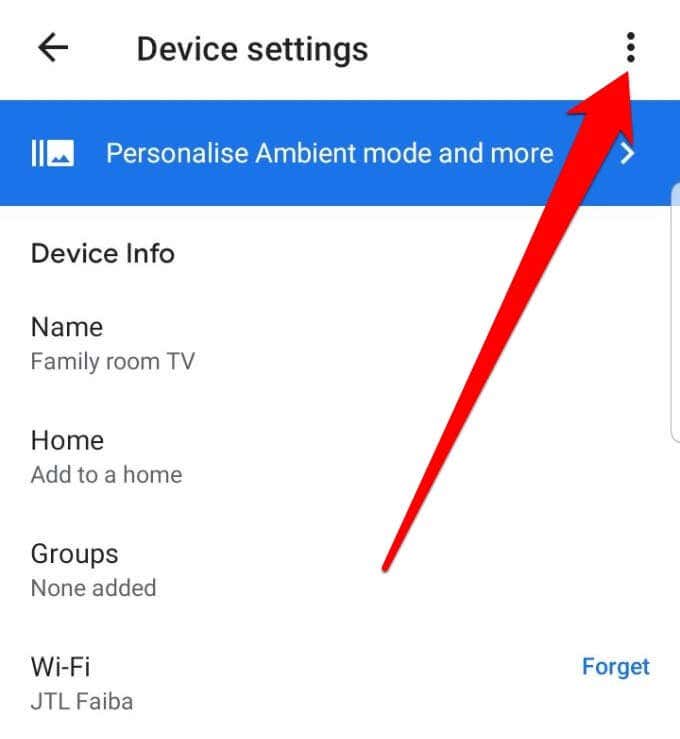
- Selanjutnya, ketuk Reset pabrik(Factory reset) .

- Di layar berikutnya, Anda akan melihat peringatan yang mengatakan: Ini akan mengembalikan [nama perangkat] Chromecast ke pengaturan pabrik dan menghapusnya dari rumah Anda. Anda tidak akan dapat lagi mengakses perangkat melalui aplikasi dan tidak akan lagi dikaitkan dengan akun Anda(This will restore [device name] Chromecast to factory settings and remove it from your home. You will no longer be able to access the device through the app and it will no longer be associated with your account) .

- Ketuk Reset pabrik(Factory reset) di sisi kanan bawah layar Anda untuk mengonfirmasi tindakan, dan Chromecast akan disetel ulang ke pengaturan pabrik default. Tindakan ini juga akan menghapus Chromecast dari rumah Anda.

Catatan : Jika Anda memiliki (Note)Chromecast generasi pertama yang menggunakan komputer untuk mengonfigurasi setelannya, gunakan langkah-langkah ini untuk menyetel ulang perangkat.
- Buka aplikasi Chromecast(Chromecast app) yang Anda gunakan saat pertama kali menyiapkan perangkat di komputer.
- Pilih perangkat Chromecast(Chromecast device) yang ingin disetel ulang.
- Selanjutnya, pilih Settings > Factory Reset dan perangkat akan kembali ke keadaan semula (seperti baru).
Cara Reset Pabrik Chromecast Langsung di Perangkat(How to Factory Reset Chromecast Directly on the Device)
Jika Anda menginginkan cara yang lebih cepat untuk menyetel ulang Chromecast , Anda dapat melakukannya langsung di perangkat menggunakan tombol setel ulang.

Colokkan Chromecast ke TV Anda, dan tekan tombol reset di samping perangkat setidaknya selama 20 detik. Lampu LED akan berkedip kuning dan kemudian putih dan TV Anda akan mati. Lepaskan tombol reset dan biarkan urutan reboot selesai.
Chromecast Tidak Berfungsi? Coba Perbaikan Ini(Chromecast Not Working? Try These Fixes)
Ada beberapa alasan mengapa Chromecast Anda tidak berfungsi dan tidak mengalirkan konten dengan benar. Beberapa alasan ini termasuk daya yang tidak mencukupi, pembaruan firmware yang hilang, siaran router pada frekuensi yang tidak kompatibel, atau perangkat mungkin tidak dapat mendeteksi koneksi WiFi Anda.(WiFi)
Sebelum Anda mengirim kembali Chromecast untuk mendapatkan pengganti, coba langkah pemecahan masalah berikut:

- Cabut Chromecast Anda dan pasang kembali setelah beberapa menit. Ini akan memulai ulang perangkat dan menyelesaikan gangguan apa pun.
- Nyalakan ulang(Reboot) router Anda dan coba sambungkan Chromecast Anda lagi untuk melihat apakah masalahnya berasal dari jaringan WiFi . Periksa jaringan Anda apakah ada kemacetan karena ini dapat menyebabkan kualitas sinyal rendah(low signal quality) dan Chromecast Anda tidak akan berfungsi sebagaimana mestinya.
- Periksa frekuensi router Anda dan pastikan frekuensinya sama dengan Chromecast (2.4GHz). Jika tidak, reset router ke frekuensi yang benar.
- Jika Chromecast Anda dilengkapi dengan ekstensi, masukkan ke port HDMI TV dan colokkan Chromecast .
- Periksa untuk melihat apakah pembaruan firmware tersedia untuk Chromecast , router, atau smart TV karena pembaruan ini memengaruhi kemampuan Anda untuk mentransmisikan atau mengalirkan media. Jika Anda menggunakan browser Chrome untuk mentransmisi dari komputer, periksa apakah ada versi Chrome yang lebih baru dan perbarui untuk menghindari masalah transmisi.
- Jika Anda mengalami mulai ulang acak atau mati listrik saat menggunakan Chromecast , cabut dari TV dan colokkan ke stopkontak.
- Jika semuanya gagal, hubungi dukungan Google , coba salah satu alternatif Chromecast terbaik(best Chromecast alternatives) kami atau metode lain untuk menyambungkan perangkat Anda secara nirkabel(methods of connecting your devices wirelessly) .
Setel Ulang Chromecast Anda (Reset Your Chromecast )
Kami harap panduan ini membantu Anda mengatur ulang perangkat Chromecast Anda . Jika Anda ingin menggunakan perangkat lagi, Anda dapat mengulangi proses penyiapan Chromecast(Chromecast setup process) dari awal. Bagikan kepada kami tantangan apa pun yang mungkin Anda alami selama proses reset dengan meninggalkan komentar di bawah.
Related posts
Resensi Buku - Panduan How-To Geek untuk Windows 8
Memasang Plugin GIMP: Panduan Cara
Cara Mengunduh Pemasang Google Chrome Offline (Mandiri)
Matikan Kontrol Akun Pengguna (UAC) untuk Aplikasi Tertentu
8 Ide Teknologi Terbaik untuk Mengatasi Isolasi Diri
Cara Menerbangkan Drone untuk Pemula Total
Cara SSH atau SFTP Ke Pi Raspberry Anda
Cara Membuat Laptop Sendiri
Cara Membuka File DDS di Windows 10
Cara Mengunduh Video Dari Situs Web Apa Pun
Copot dan Instal Ulang IE di Windows 7
Cara Menonaktifkan Tombol Windows
Cara Menghapus folder Windows.old di Windows 7/8/10
Cara Memulihkan Akun Facebook yang Diretas
Cara Mengonversi File IMG ke ISO
Cara Memperbarui Raspberry Pi
Cara Membuat Formulir Google Documents yang Dapat Diisi Dengan Tabel
Menggunakan Antarmuka Web Transmisi
Cara Melihat Halaman dan File yang Di-cache dari Peramban Anda
Cara Mendigitalkan DVD
